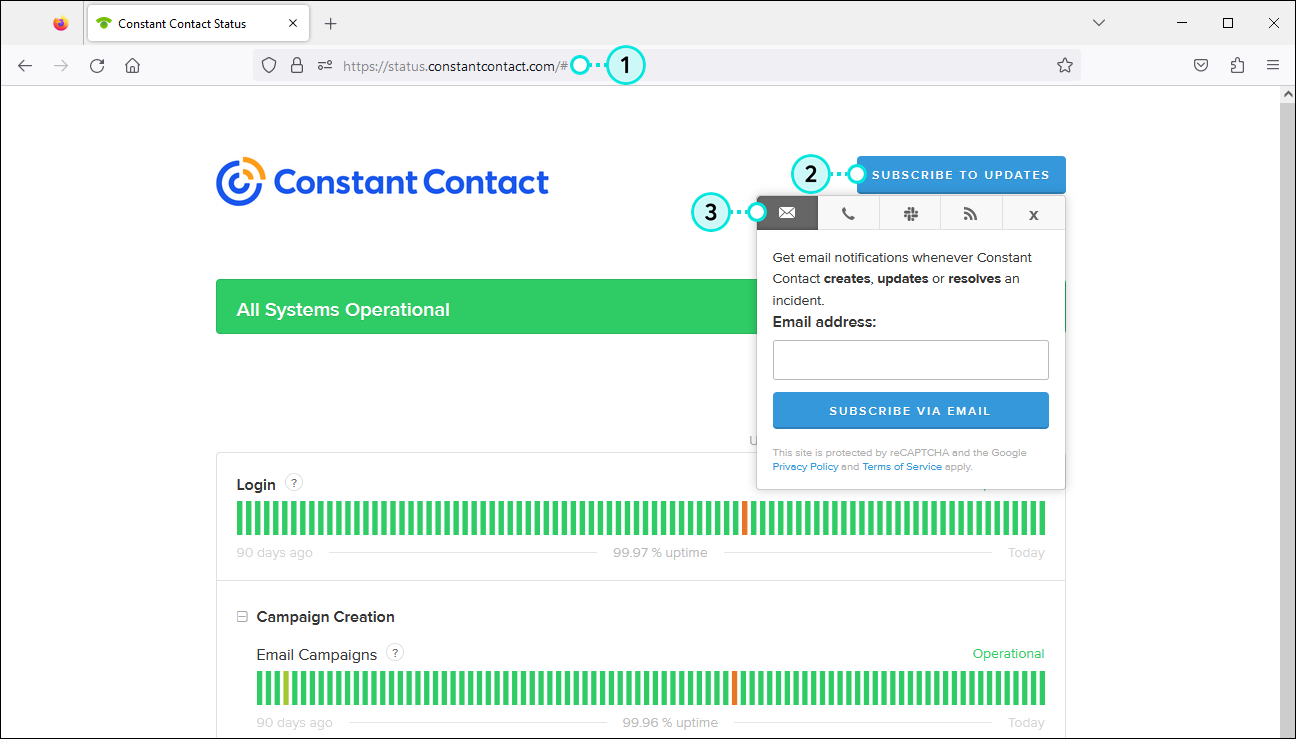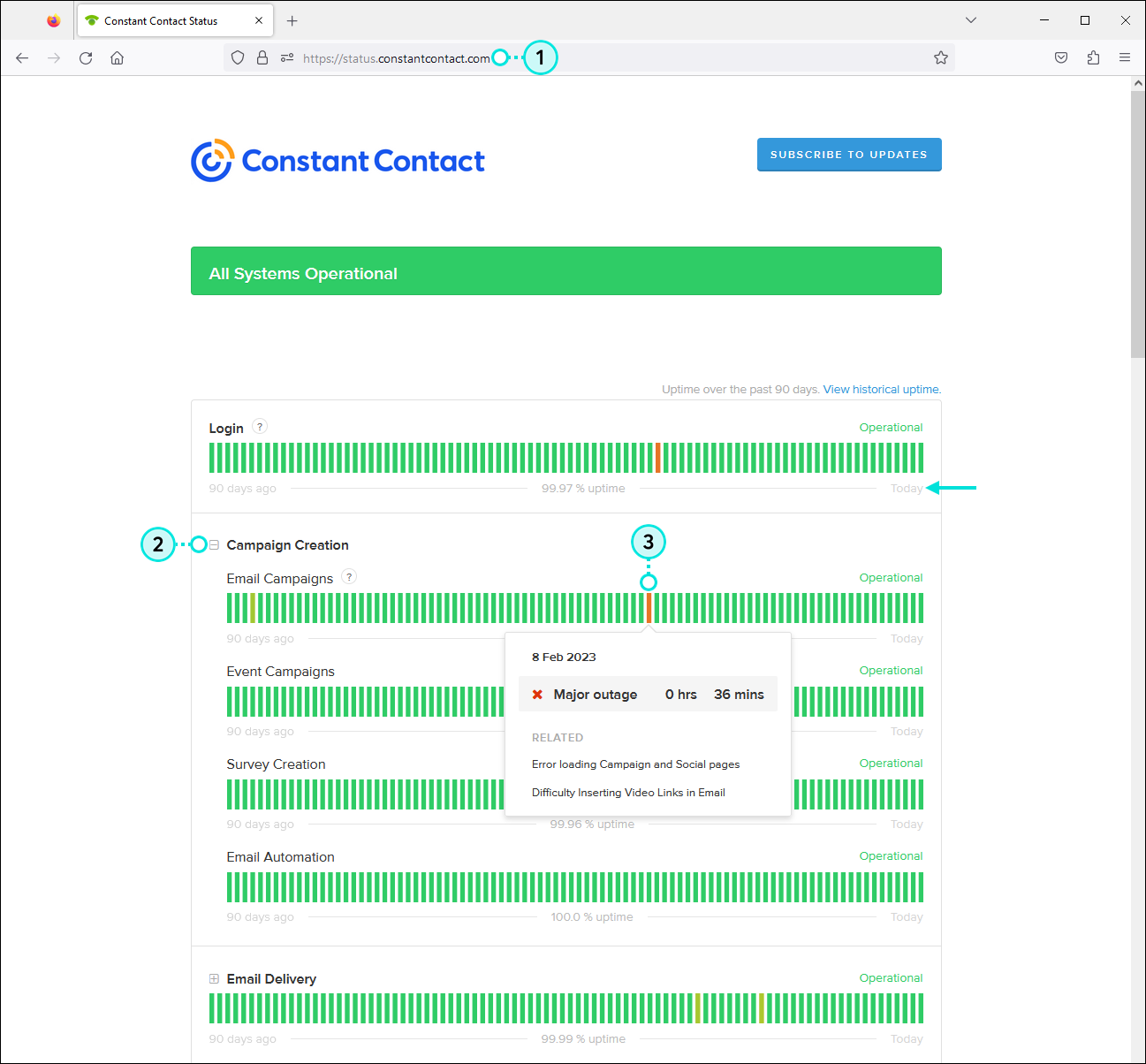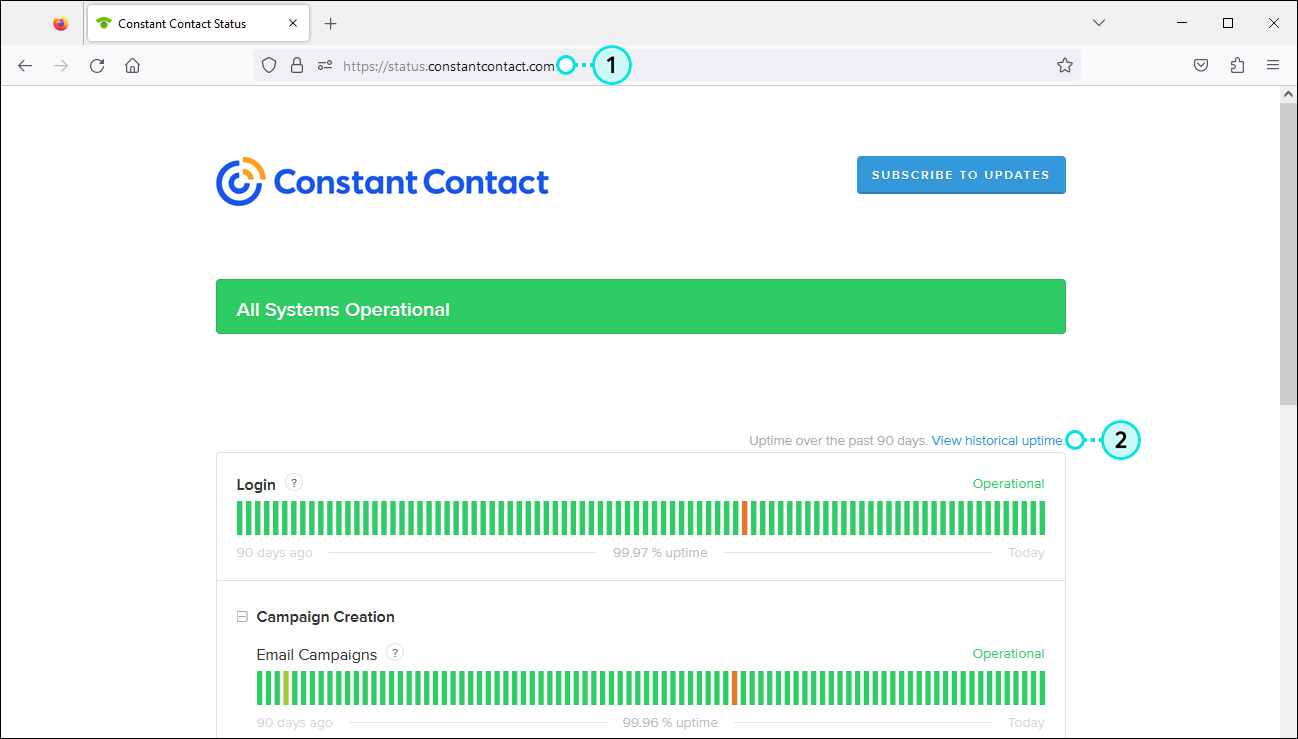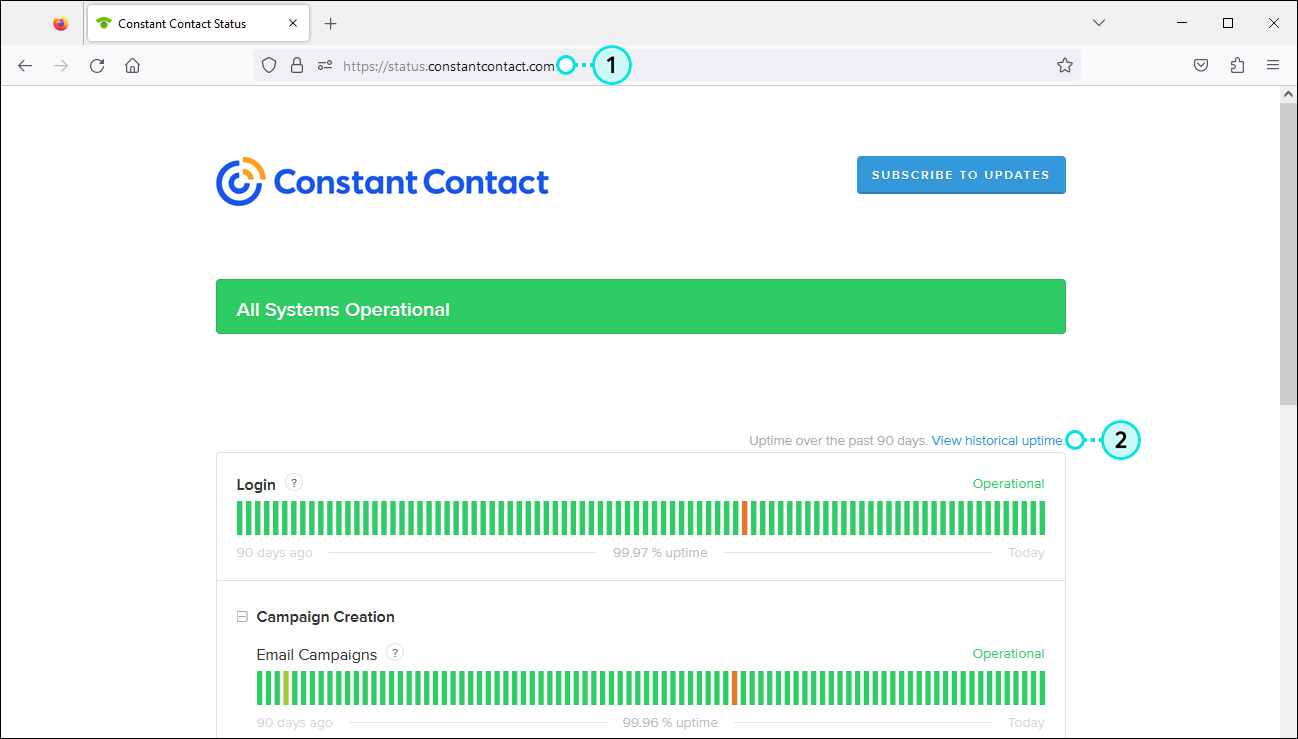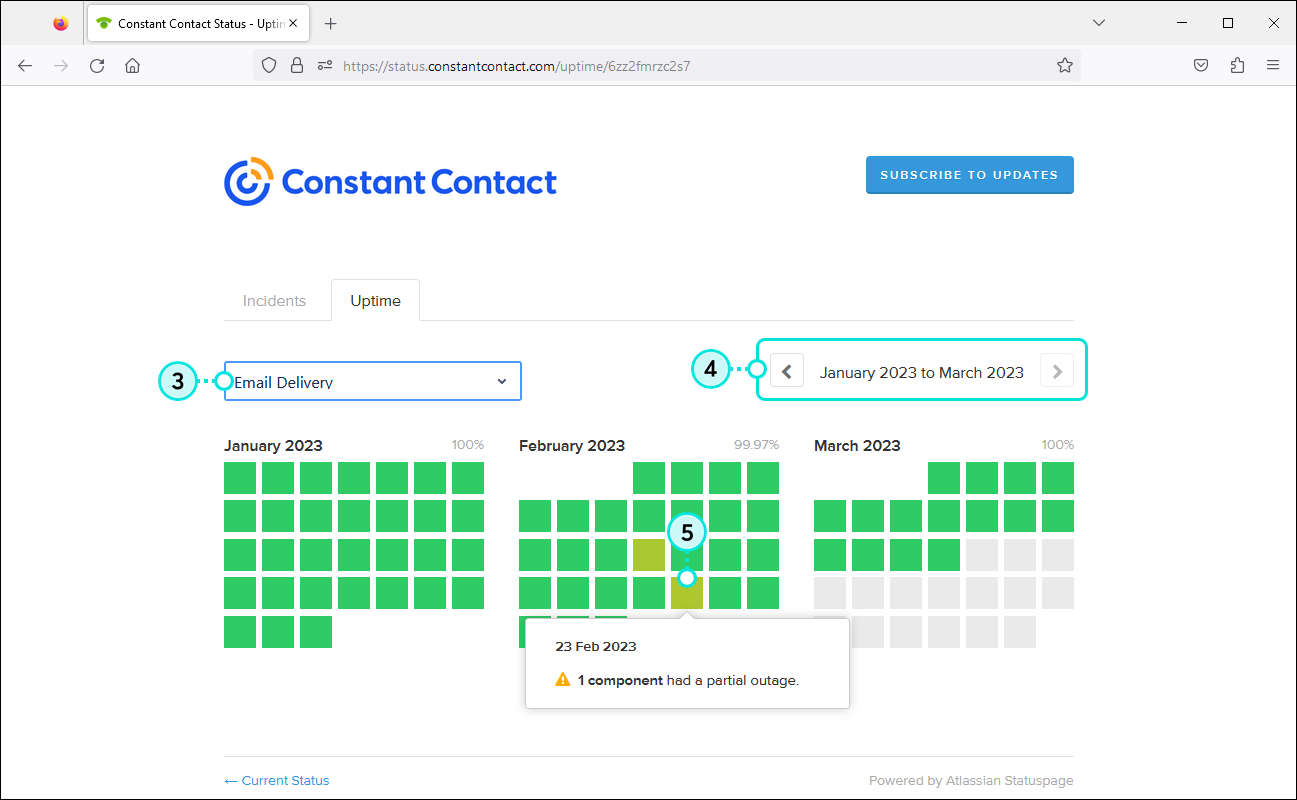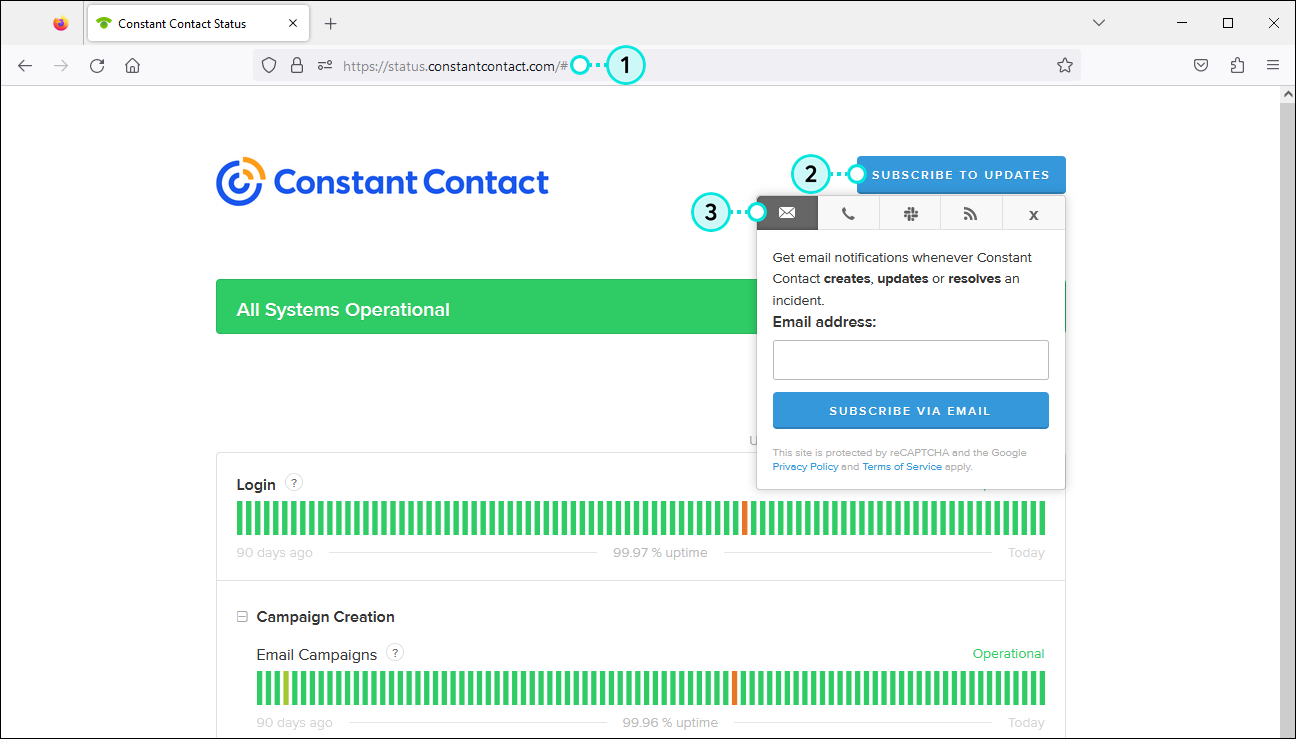Sur la page de statut de Constant Contact, vous pouvez trouver des mises à jour en temps réel et l’historique récent de la disponibilité de nos services, des performances du système et de la maintenance planifiée du système. Lorsque nous prenons connaissance d’un problème de système perturbant un service, nous mettons à jour cette page pour fournir des détails à nos clients.
Pour plus d’informations ou pour signaler un problème, veuillez contacter notre service d’assistance.
Examiner la situation actuelle
Lorsque des problèmes se produisent, ils n’affectent généralement pas tous les domaines de services d’un coup. Si vous rencontrez un problème, vous pouvez vérifier l’état actuel de tous nos systèmes pour voir s’il est généralisé.
- Consultez status.constantcontact.com.
- Parcourez la liste pour trouver la composante de notre produit qui vous pose problème. Cliquez sur le + à côté d’une zone de produit pour la développer et obtenir une vue plus détaillée.
- Placez votre curseur sur l’une des barres pour examiner l’état. L’état le plus récent se trouve sur le côté droit et remonte à 90 jours. Les couleurs vont du vert au rouge pour indiquer l’absence ou la gravité d’une panne.
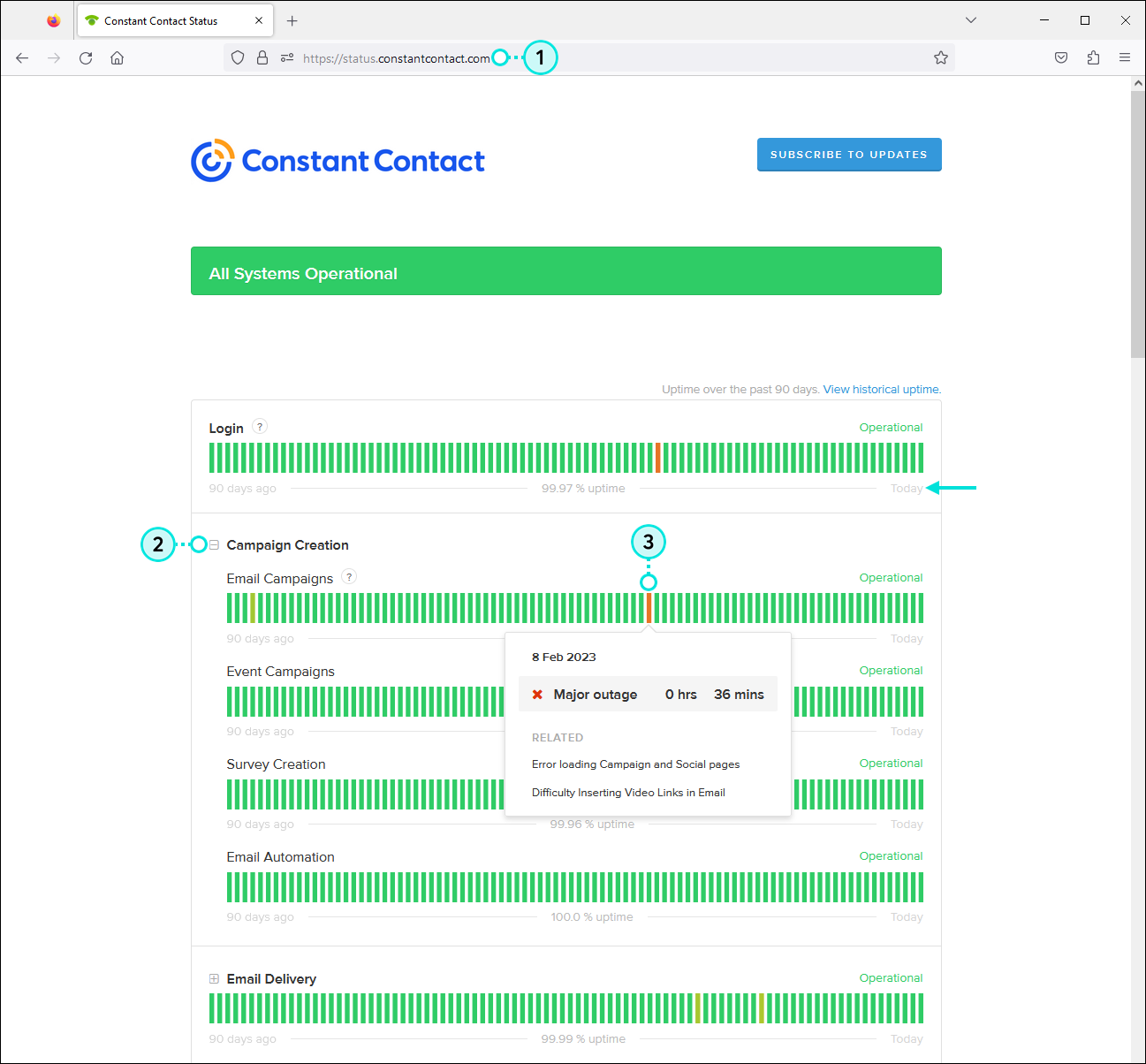
Examiner l’historique des incidents
Examiner l’historique des incidents survenus au cours des 6 derniers mois dans tous les domaines de service, sous forme de liste détaillée.
- Consultez status.constantcontact.com.
- En haut à droite du tableau Current Status (État actuel) cliquez sur « View historical uptime » (Afficher l’historique du temps de disponibilité).
Remarque : Vous pouvez également cliquer sur « Incident History » en faisant défiler la page jusqu’en bas de la section Past Incidents (Incidents passés).
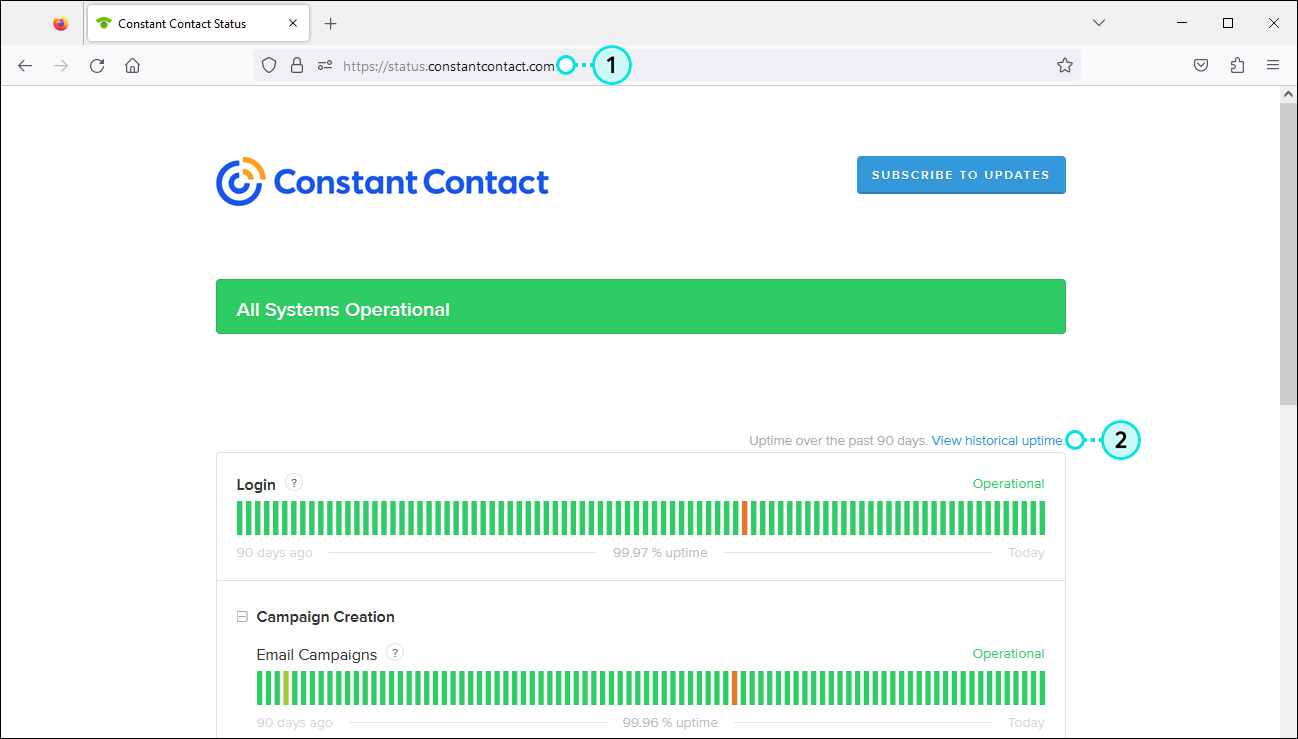
- Depuis l’onglet Incidents, sélectionnez une période de 3 mois à l’aide des commandes de défilement.
- S’il y a plus de 3 incidents pour un mois, cliquez sur le bouton + Show All Incidents (Afficher tous les incidents) pour les voir tous.

Cliquez sur le lien « Current Status » (État actuel) en bas de la liste pour revenir à la page d’état principale à tout moment.
Afficher l’historique du temps de disponibilité
Examinez l’historique des 10 derniers mois de temps de disponibilité pour chaque domaine de service dans un format de calendrier plus clair.
- Consultez status.constantcontact.com.
- En haut à droite du tableau Current Status (État actuel) cliquez sur « View historical uptime » (Afficher l’historique du temps de disponibilité).
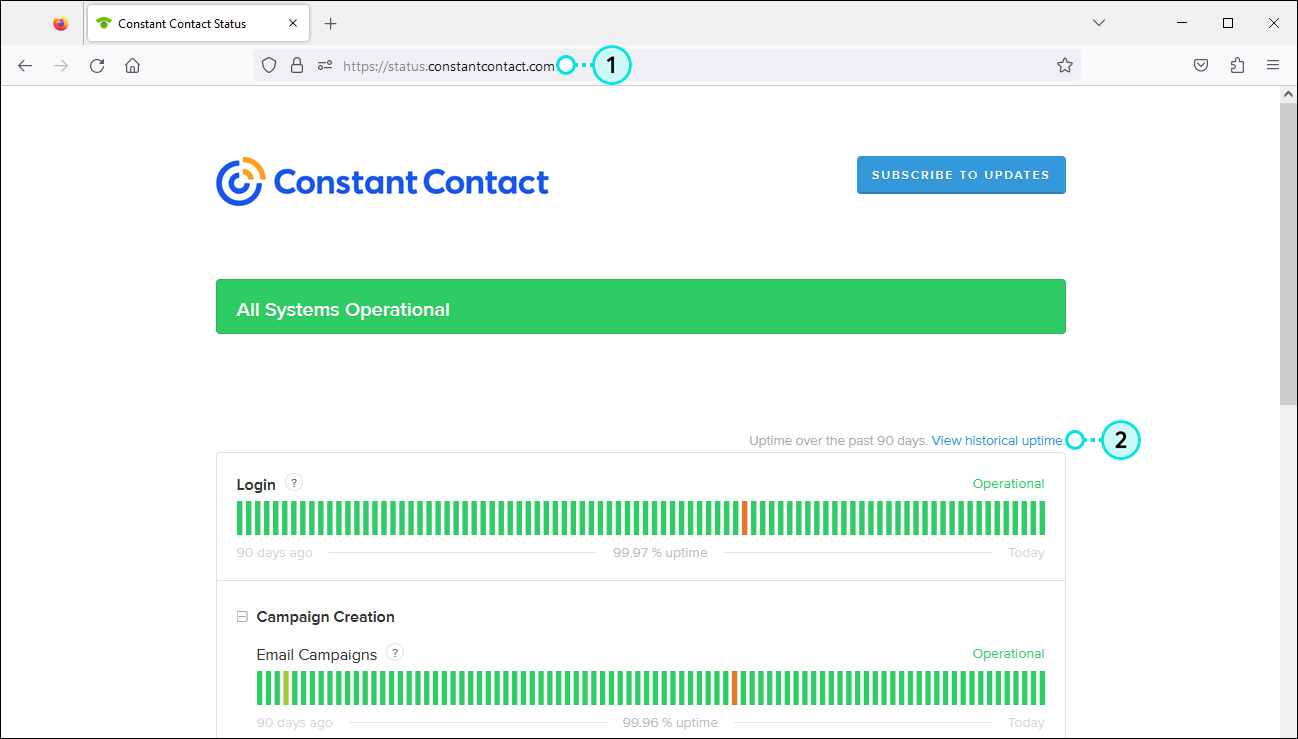
- Depuis l’onglet Uptime (Temps de disponibilité), sélectionnez le domaine de service que vous souhaitez examiner dans le menu déroulant.
- Sélectionnez une période de 3 mois à l’aide des commandes de défilement. L’historique est disponible pour les 10 derniers mois.
- Placez votre curseur sur n’importe quelle date du calendrier pour visualiser l’état. Les couleurs vont du vert au rouge pour indiquer l’absence ou la gravité d’une panne.
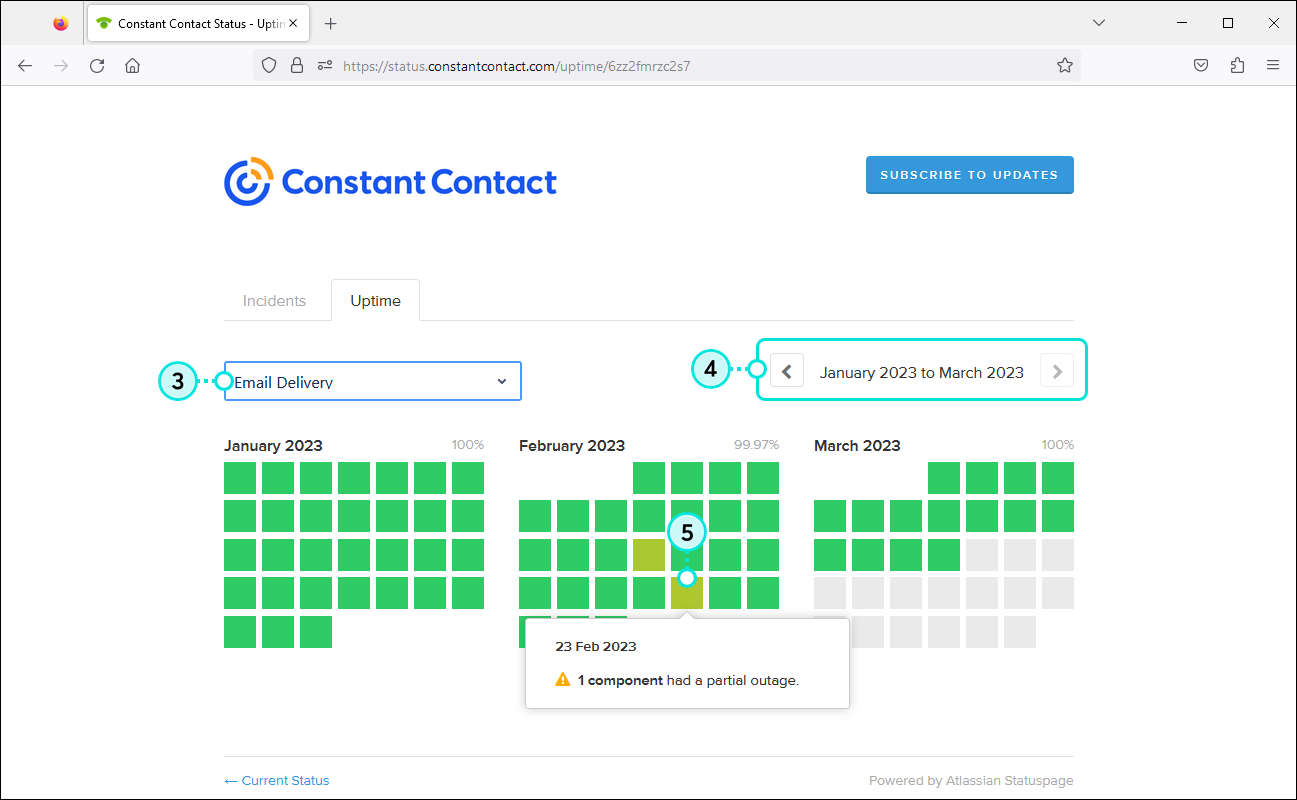
Cliquez sur le lien « Current Status » (État actuel) sous les calendriers pour revenir à la page d’état principale à tout moment.
S’abonner aux mises à jour
Vous souhaitez être alerté en cas d’interruption de service ? Il existe plusieurs façons de s’abonner aux mises à jour pour rester informé.
- Consultez status.constantcontact.com.
- Cliquez sur le bouton SUBSCRIBE TO UPDATES (S’ABONNER AUX MISES À JOUR) en haut de la page.
- Sélectionnez le type de notification que vous souhaitez recevoir :
- E-mail - Saisissez votre adresse e-mail et cliquez sur SUBSCRIBE VIA EMAIL (S’ABONNER PAR E-MAIL). Ouvrez l’e-mail de vérification dans votre boîte de réception et cliquez sur le bouton Confirm subscription (Confirmer l’abonnement).
- SMS - Saisissez votre indicatif téléphonique et votre numéro de téléphone, puis cliquez sur SUBSCRIBE VIA TEXT MESSAGE (S’ABONNER PAR SMS). Ouvrez le SMS de vérification et cliquez sur le lien pour confirmer votre abonnement. Des frais liés aux messages et aux données peuvent être appliqués.
- Slack - Cliquez sur SUBSCRIBE VIA SLACK (S’ABONNER VIA SLACK), puis sélectionnez le canal Slack dans lequel vous souhaitez que les mises à jour soient publiées. Cliquez sur Allow (Autoriser).
- RSS - Cliquez sur « Atom Feed » (Flux Atom) ou « RSS Feed » (Flux RSS) pour obtenir le code, puis collez-le dans le back-end de la page Web où vous souhaitez afficher le flux.